EXERCÍCIO 2 - Tabuleiro: Desenho AutoCAD 3D
- cat-gaspar
- 29 de fev. de 2016
- 2 min de leitura
DIA 23 FEVEREIRO 2016 - EXERCÍCIO 2 - Desenho de um tabuleiro de xadrez com recurso ao programa AutoCAD:
PASSO 1 - Abrir o programa de desenho AutoCAD e mudar para a versão X-Ray. Para desenhar um cubo tridimensionalmente, inserir o comando "BOX", validar e identificar 2 pontos da diagonal interna do cubo através das coordenadas (0,0,0). Validar. (1,1,1). Para visualizar o desenho deverá de seguida inserir o comando "VPOINT", validar e introduzir as coordenadas (-1,-1.5,1).
Simplificado:
BOX ↵
0,0,0 ↵
1,1,1 ↵
VPOINT
-1,-1.5,1 ↵


PASSO 2 - ir às Propriedades das Layers e criar duas layers novas: a layer BRANCAS com a cor branca e a layer PRETAS com a cor 252. O cubo deve passar agora para a layer BRANCAS.


PASSO 3 - Inserir o comando "ARRAYCLASSIC" e selecionar os objectos (o cubo) e validar, e no quadro que aparece, preencher com os seguintes dados:
Rows: 1
Columns: 4
Row offset: 1
Column offset: 2
Angle of array: 0


PASSO 4 - Inserir o comando "COPY" e validar, seleccionar os 4 cubos e validar, clicar em 1 e depois em 2. Deverão aparecer 4 cubos posteriores aos primeiros em posição desencontrada.
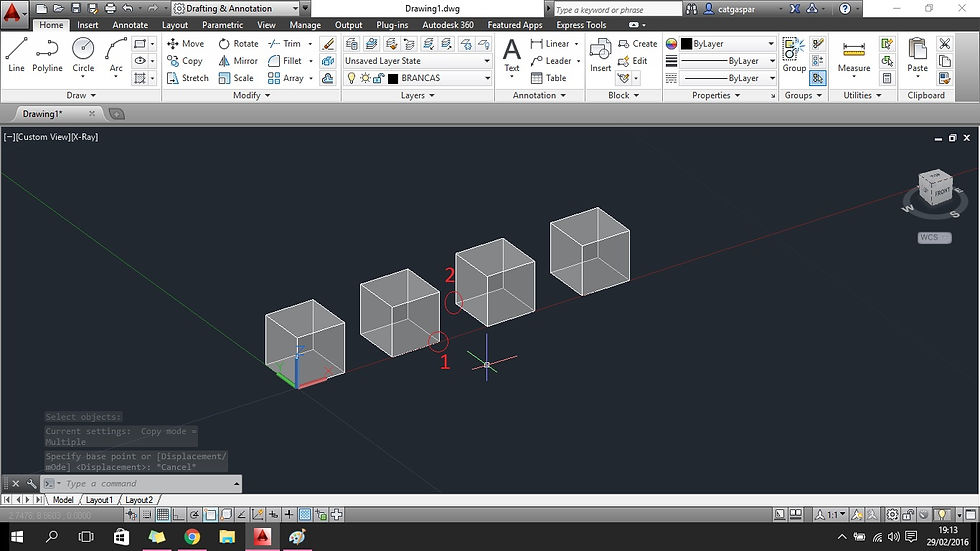

PASSO 5 - Inserir de novo o comando "ARRAYCLASSIC", selecionar as 2 filas de cubos e colocar os seguintes dados:
Rows: 4
Columns: 1
Row offset: 2
Column offset: 1
Angle of array: 0


PASSO 6 - Agora que temos metade da base do tabuleiro feito - as peças brancas, precisamos das peças pretas. Para isso inserimos o comando "MIRROR" validar e seleccionar tudo. Clicar no 5º vértice da primeira fila (1) e no 4º vértice da ultima fila do lado de fora (2) como na imagem seguinte. Se for mais fácil, depois de validar o comando MIRROR e de seleccionar tudo pode inserir as coordenadas 4,0, validar e 4,4 validar.
Simplificado:
MIRROR ↵
ALL ↵
↵
4,0 ↵
4,4 ↵


PASSO 7 - O tabuleiro está agora com as peças completas. No entanto todas estão na layer BRANCAS. Agora para mudar as peças feitas a partir do MIRROR para a layer PRETAS, basta inserir o comando "CHPROP" e validar, inserir "P" de previous e validar 2 vezes. Na caixa de texto o AutoCAD vai pedir para indicarmos o que queremos mudar. Inserimos "LAYER" e validar, escrevemos PRETAS e validar 2 vezes.
Simplificado:
CHPROP ↵
P ↵
↵
LAYER ↵
PRETAS ↵
↵

PASSO 8 - Mudar a visualização de "X-Ray" para "Realistic".


*

Commentaires